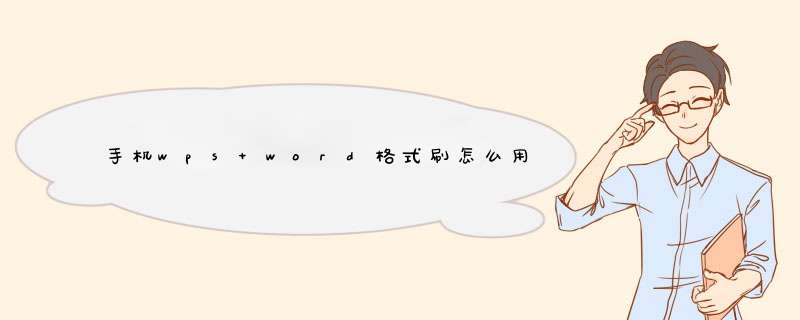
首先,打开某个WPS文档,或者Word文档。
点击开始,在开始项目下寻找格式刷。
一般在左侧就是格式刷,一个刷子的形状。
可以看下格式刷的介绍。
选中某个格式,然后双击格式刷。
这样格式刷就一直是这个格式,把相同格式的改过来之后,单机格式刷就解除了这个格式。
单元格当中点击全选,双击格式刷。wps中一个单元格中两种字体使用格式刷的方法是,首先需要在单元格当中点击全选,将两种不同的字体全部包括在内,其次选择统一的字体,最后双击格式刷到固定的位置即可。
格式刷是Word中的一种工具,用格式刷可以快速将指定段落或文本的格式延用到其他段落或文本上。
打开一个wps文档,我们发现这个文档因为数据来源不同,所以看上去这个表格很不整齐。
我们把光标点住的这行做为标准,目标是让这一列中所有其他的都与这一列的格式一样
当光标在当前框下的时候,单击格式刷,鼠标的闪烁光标就成了小刷子
然后把光标在这列中的所有都拉成高亮度,当放开光标以后,该列中所有的都格式都已经与选中的第一行一样。
当光标停留在上图所示的位置上时,再次单击格式刷,
把后面一列选中,这样后面这列就变成与先前一列一致的格式了,其实最快捷的应该用是在论文之类的文档中,最为方便。
只需展开(开始)-(剪切板)组,即可找到“格式刷”功能按钮了。技巧提示:右键点击“格式刷”按钮,在d出的菜单中选择“添加到快速访问工具栏”命令,可将格式刷的按钮添加到Word界面左上角的快捷工具栏中。此时,按住(Alt)键,就会出现快捷工具栏的工具的快捷键,这里格式刷是第5个工具,因此,按下(Alt+5)组合键,即可快速选择“格式刷”工具。
Word中默认格式刷的快捷键为:(Ctrl+Shift+C)组合键复制格式和(Ctrl+Shift+V)组合键粘贴格式。
首先选中文档中的某个带格式的文本、段落或图形,然后点击(开始)-(剪切板)-(格式刷)按钮,此时,光标左边就会多出一个刷子一样的东西,然后单击或选择你想要将他们替换格式的文本、段落或图形,此时,被格式刷刷过的内容的格式就会与开始选择的格式相同。
欢迎分享,转载请注明来源:内存溢出

 微信扫一扫
微信扫一扫
 支付宝扫一扫
支付宝扫一扫
评论列表(0条)